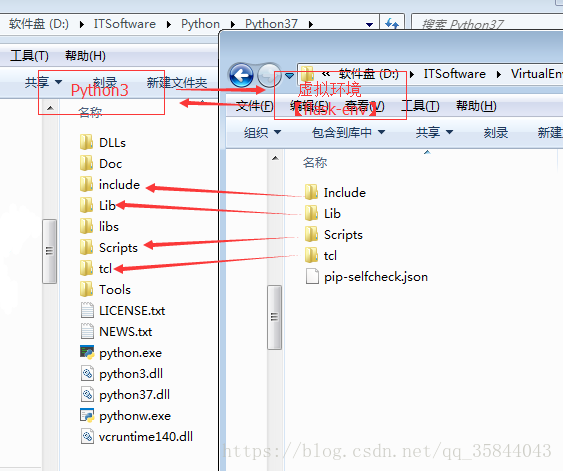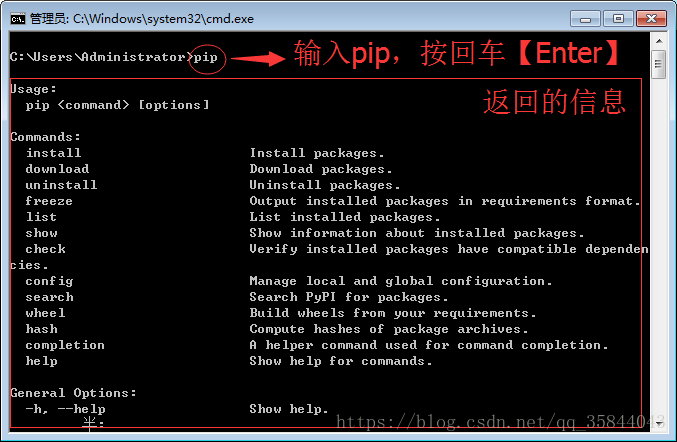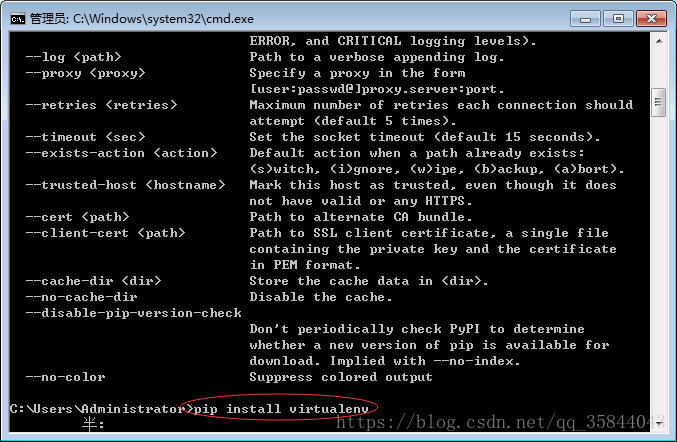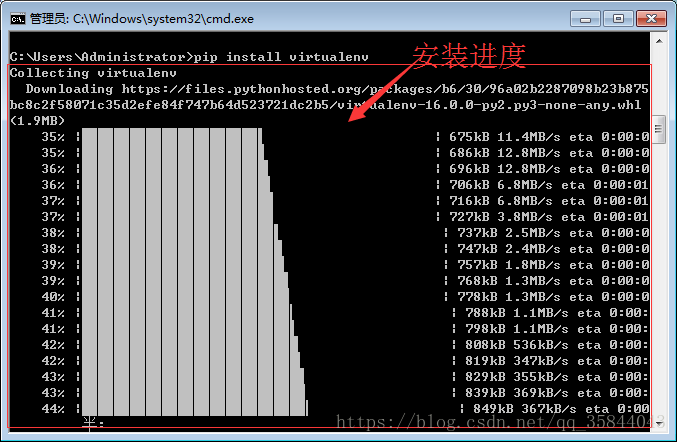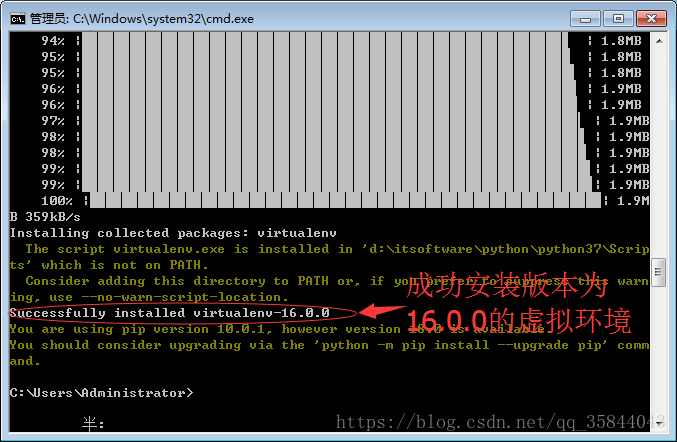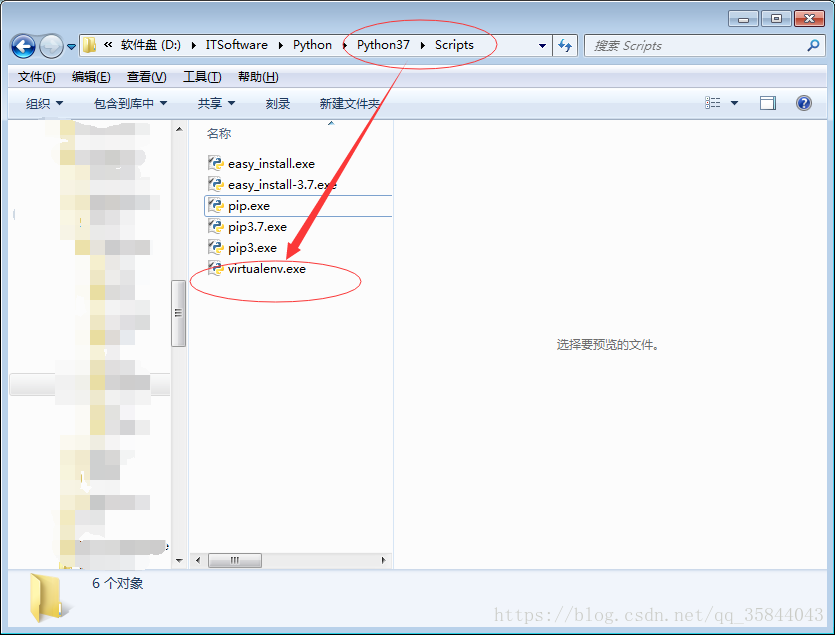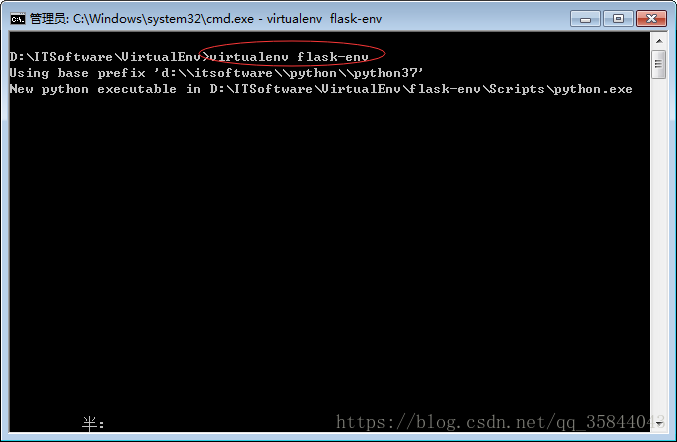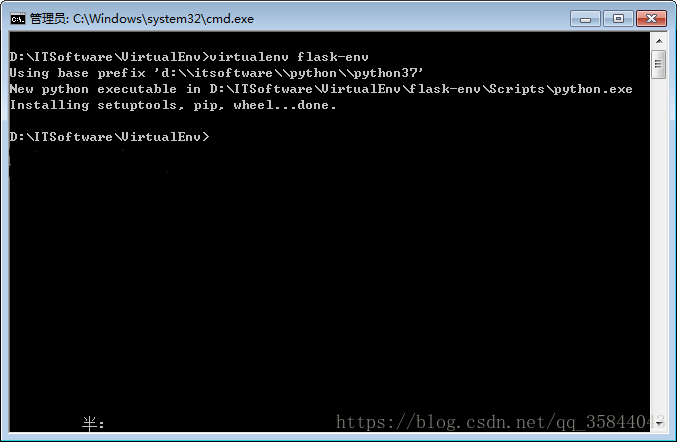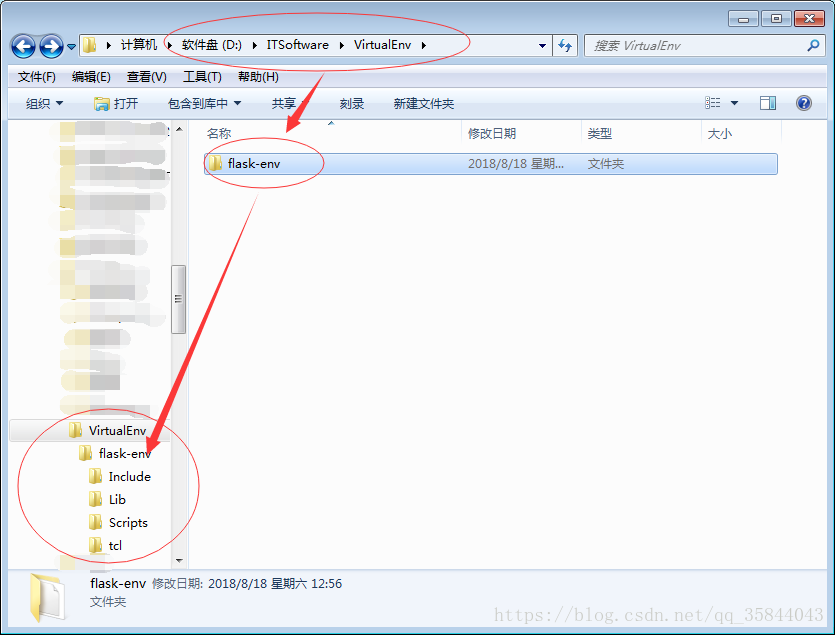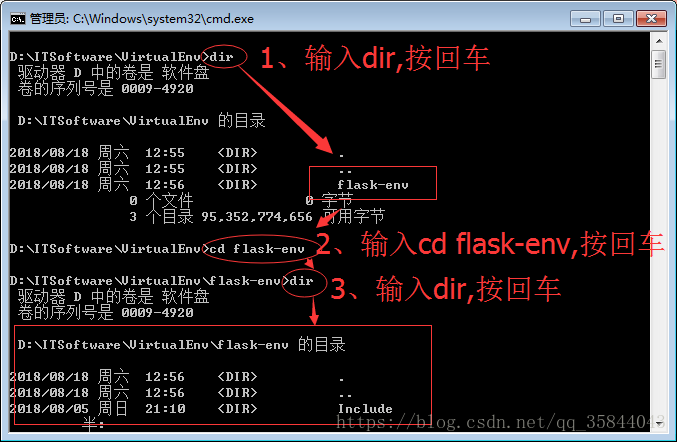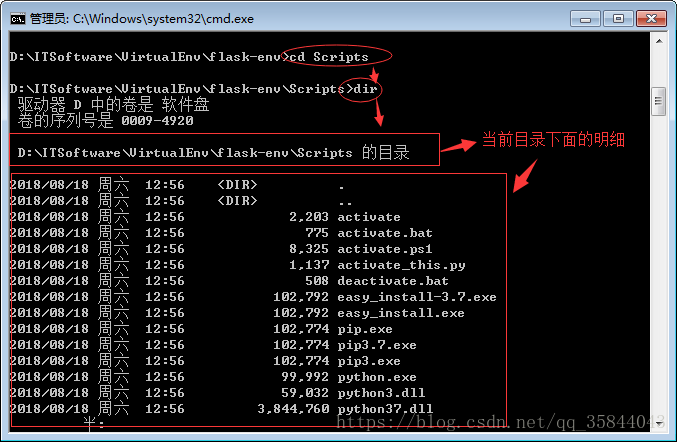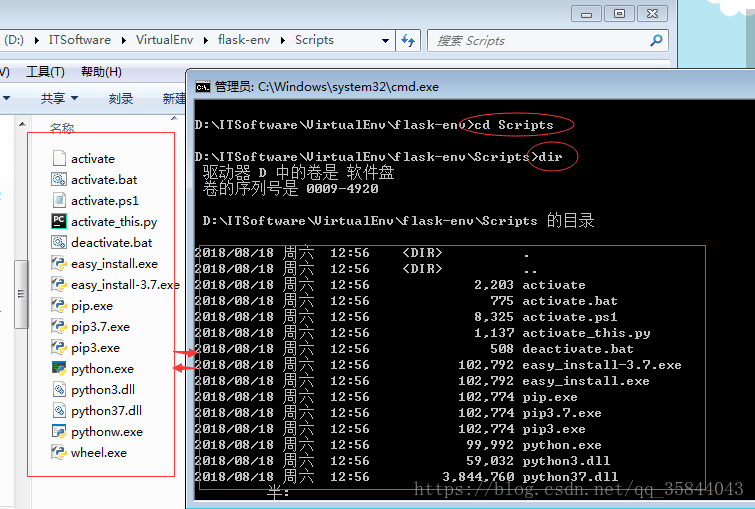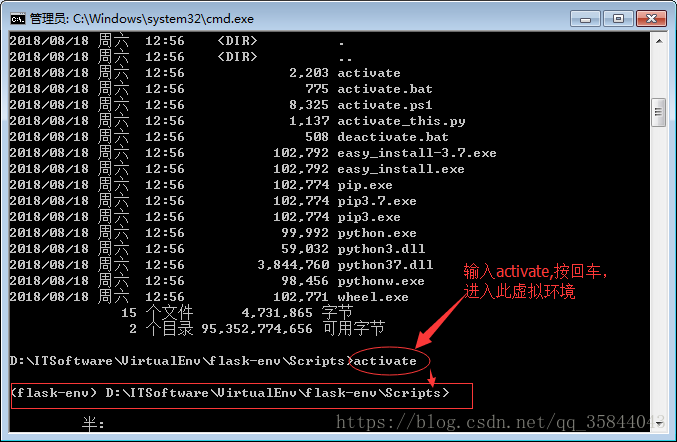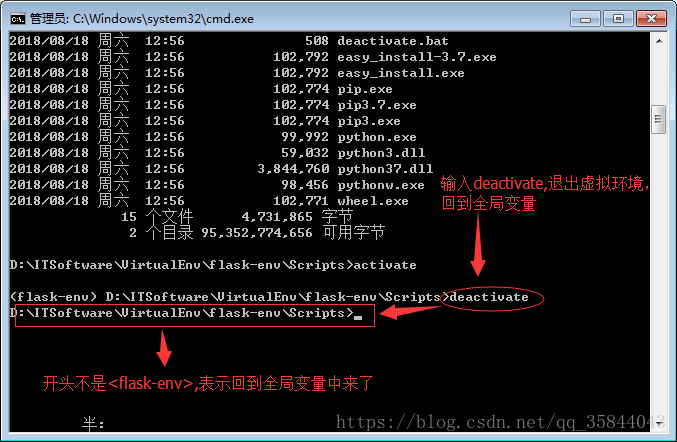日期:2018年8月19日
作者:Commas
注释:之前也一直在纠结Python虚拟环境是个什么东东?钻研了一番,写下这个小笔记,一来自己做备忘用,二来可以给正在学习Python的学友解解惑,避免踩一些我踩过的坑。此笔记可能会有一些错误和疏漏,望指正,谢谢~~~
如果您想了解更多有关Python的知识,那么请点【我】
《我的Python浅谈系列目录》
(1)Python虚拟环境的定义与作用
- 定义:virtualenv创建一个包含所有必要的可执行文件的文件夹,用来使用Python工程所需的包,文件夹中的环境为一个独立的环境,和全局环境以及其他虚拟环境“互不侵犯”,各自管理好各自的领域。
- 比喻:在一桶水中(相当于全局环境),放入多个装满水的水瓶(相当于虚拟环境)。当我们在某一瓶水中加点墨汁,那么这一瓶水都会慢慢变黑,但是这一瓶水因为封闭好的,墨汁并不会渗透到桶里面和其他瓶子里,桶里面的水和其它瓶子里面的水还是清澈的。(这个比喻也许不怎么恰当,八九不离十地道出个虚拟环境是什么?大概脑海中也可以有点虚拟环境的雏形)
- 工具:virtualenv(virtualenv 是一个创建隔绝的Python环境的工具。)
- 作用:
- 虚拟环境可以搭建独立的python运行环境,不与其他产生冲突;
- 虚拟环境有助于包的管理和防止版本冲突。
- Python3文件夹内文件VS虚拟环境文件夹内文件,其中内容大致相同,如下图:
(2)Python虚拟环境的创建
(2-1)首先我们要确定自己的Python已经安装成功,并且将其添加到全局变量中,Python的安装在这就不多说,参考之前写的那一篇文章—— 《Windows7(x64) 安装Python3.7.0》
(2-2)进入命令行界面【快捷键:win+R→输入cmd】,然后在命令行中输入pip(或pip3),按回车【Enter】,若有返回的信息,则表示环境变量中添加了程序路径,否则需要用户自行添加,可以参考(2-1)。返回的信息如下图,介绍了pip(或pip3)的使用:
插入一个小知识:
- pip(或pip3) 是一个安装和管理 Python 包的工具;
- 仅安装了Python2,只能使用使用pip;
- 仅安装了Python3,那么可以使用pip,也可以使用pip3,两者等效;
- 安装了Python2和Python3,那么pip仅用于Python2,pip3仅用于Python3。
(2-3)输入【pip install virtualenv】,按回车,等待安装
(2-4)【virtualenv】的安装进度
(2-5)查看是否安装成功,有三种方法:
- 如下图,表示成功安装,并且返回了virtualenv的版本为16.0.0。
- 可以在命令行中输入vitualenv --version,查询是否安装成功。成功则会返回版本号。
- 在Python3的安装目录【D:\ITSoftware\Python\Python37\Scripts】下,可以看到多出了一个【virtualenv.exe】,表示安装成功
(2-6)确定自己新的虚拟环境开辟的路径,切换到相应的路径,如下图,我在【路径:D:\ITSoftware\VirtualEnv】下创建虚拟环境【flask-env】(可以随意命名,建议命名带有一些含义)。
#创建虚拟环境的语法,需要传入一个需要开辟的虚拟环境名称
virtualenv [virtualenv-name]
(2-7)查看是否安装成功,有两种方法:
- 如图,New python executable in 【虚拟环境:D:\ITSoftware\VirtualEnv\flask-env\Scripts\python.exe】,则表示安装成功。
- 【虚拟环境:D:\ITSoftware\VirtualEnv】多了一个文件夹【flask-env】
(2-8)如图所示,将命令行目录切换到【D:\ITSoftware\VirtualEnv\flask-env\Scripts】
(2-9)将Windows图形界面当前目录下的文件和命令行当前目录下的文件夹比较一下,加深自己对命令行的感知,如下图:
(2-10)在(2-9)中发现有两个批处理文件,那两个批处理文件就是用来激活虚拟环境、退出虚拟环境的。
1. 激活虚拟环境的批处理文件:activate.bat;
2. 退出虚拟环境的批处理文件:deactivate.bat;
3. 特别值得注意:只有激活之后,才算进入该虚拟环境,否则安装包时,依然是安装在全局环境之下;
4. 激活和退出的操作如下图:
(3)Python虚拟环境使用总结
- 安装虚拟环境:pip install virtualenv;
- 开辟新虚拟环境:virtualenv [virtualenv-name];
- 激活虚拟环境:
①先进入到需要激活的虚拟环境的目录;
②再在命令行中输入activate,按回车直行activate; - 退出虚拟环境:在命令行中输入deactivate,按回车即可。
版权声明:本文为博主原创文章,如需转载,请给出:
原文链接:https://blog.csdn.net/qq_35844043/article/details/81842060